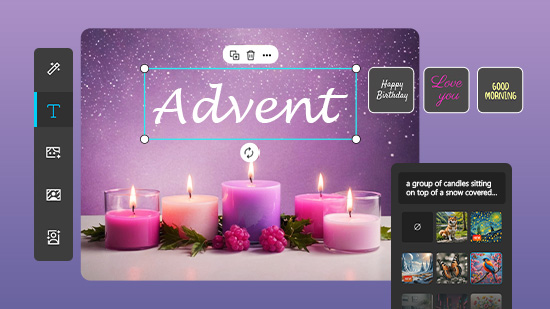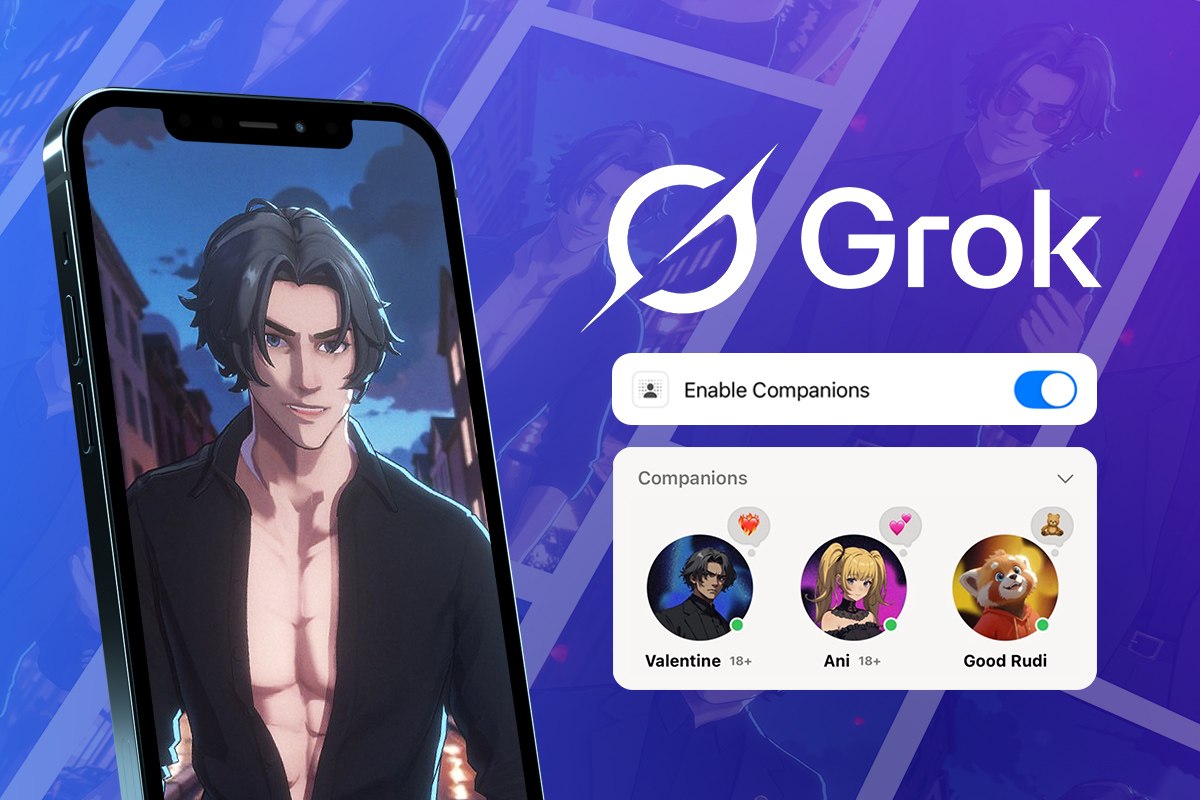Objekte aus Bildern entfernen - So geht's mit den besten Tools
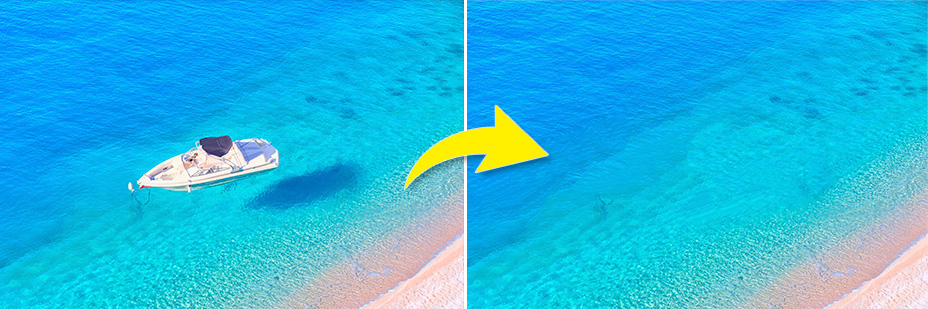
Hast du schon einmal ein Foto gemacht und dann festgestellt, dass ein unerwünschtes Objekt die Aussicht ruiniert? Zum Glück ist das Entfernen von Objekten aus Bildern einfacher denn je.
In diesem Artikel zeigen wir dir, wie du mit der besten mobilen App Vivid Glam, der besten PC-Software PhotoDirector und dem besten Online-Editor MyEdit schnell und einfach Objekte aus deinen Bildern entfernen kannst. Außerdem geben wir dir 3 coole Tipps, wie du das Removal-Tool zum Retuschieren deiner Bilder verwenden kannst.


- So entfernst du Objekte aus Bildern mit der besten mobilen App
- So entfernst du Objekte aus Bildern mit der besten Desktop Software
- So entfernst du online Objekte aus Fotos
- Tipps für das Entfernen von Objekten aus Bildern
- Vivid Glam herunterladen und Objekte entfernen
- Objekte aus Bildern entfernen - Häufig gestellte Fragen
So entfernst du Objekte aus Bildern mit der besten mobilen App
Mit der leistungsstarken und intuitiven KI-App Vivid Glam kannst du im Handumdrehen störende Objekte aus Bildern entfernen. Vivid Glam verwendet Künstliche Intelligenz, um Objekte durch die umgebenden Farben zu ersetzen und sie aus dem Bild zu entfernen. So geht's.
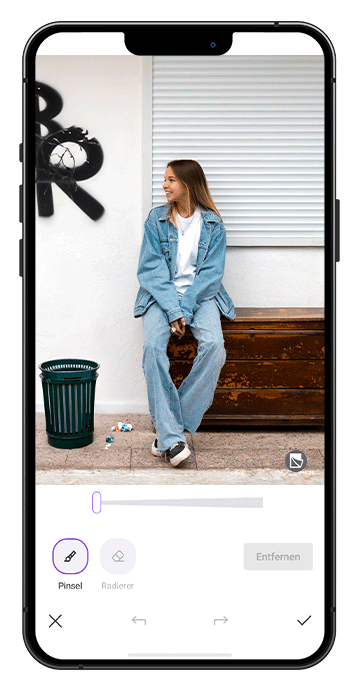
- Öffne Vivid Glam. Die App ist für iOS verfügbar.
- Klicke auf Neues Projekt und wähle dein Bild aus.
- Klicke auf KI-Entfernung.
- Benutze den Pinsel und markiere das Objekt, das du aus dem Bild entfernen möchtest. Du kannst die Größe des Pinsels mit dem Schieberegler anpassen. Mit dem Radierer kannst du einen markierten Bereich aufheben.
Tipp: Markiere einen Bereich, der etwas größer ist als das zu entfernende Objekt, um keinen Rand zu hinterlassen. - Klicke auf Entfernen, um das markierte Objekt aus dem Bild zu entfernen. Die KI-Technologie von Vivid Glam füllt automatisch die Lücke passend zur Umgebung des Bildes auf.
- Du kannst jederzeit weitere Objekte aus dem Bild entfernen.
- Speichere das Bild mit entferntem Objekt.
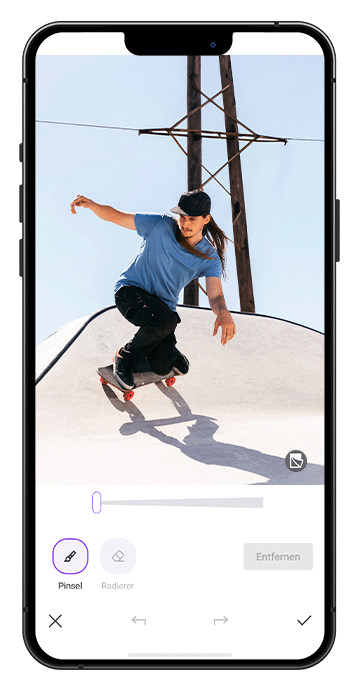

So entfernst du Objekte aus Bildern mit der besten Desktop Software
Wir zeigen dir, wie du mit der PC-Software PhotoDirector, Objekte aus Bildern entfernen kannst.
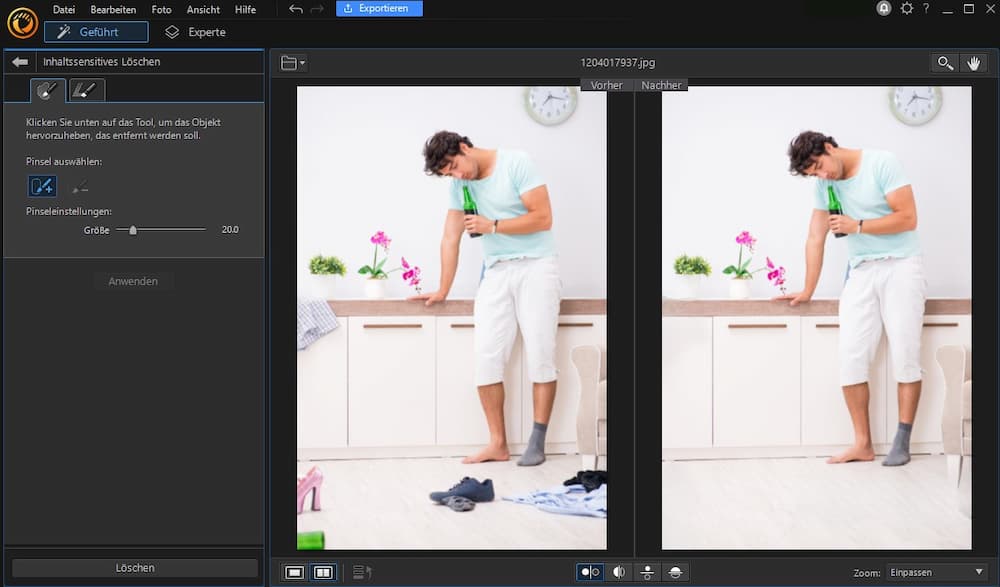
- Lade die Software PhotoDirector kostenlos herunter.
- Wähle Bearbeiten. Verwende den Modus Geführt und importiere dein Bild.
- Unter Verbessern/Entfernen findest du das KI-gestützte Tool Inhaltssensitives Löschen, mit dem du Objekte aus Bildern entfernen kannst.
- Benutze den positiven Pinsel und markiere das Objekt, das du aus dem Bild entfernen möchtest. Du kannst die Größe des Pinsels mit dem Schieberegler anpassen. Mit dem negativen Pinsel kannst du einen markierten Bereich aufheben.
Tipp: Markiere einen Bereich, der etwas größer ist als das zu entfernende Objekt, um keinen Rand zu hinterlassen. - Du kannst jederzeit weitere Objekte aus dem Bild entfernen.
- Falls du mit dem Ergebnis zufrieden bist, tippe auf Exportieren.

So entfernst du online Objekte aus Fotos
Wenn du keine App herunterladen möchtest, kannst du das leistungsstarke Online-Tool MyEdit verwenden, um störende Objekte aus deinen Fotos zu entfernen. Lade einfach dein Bild hoch und markiere die unerwünschten Objekte. Das KI-gestützte Tool übernimmt den Rest der Arbeit. MyEdit verwendet künstliche Intelligenz, um das Objekt zu entfernen und die Lücke passend zur Umgebung aufzufüllen.
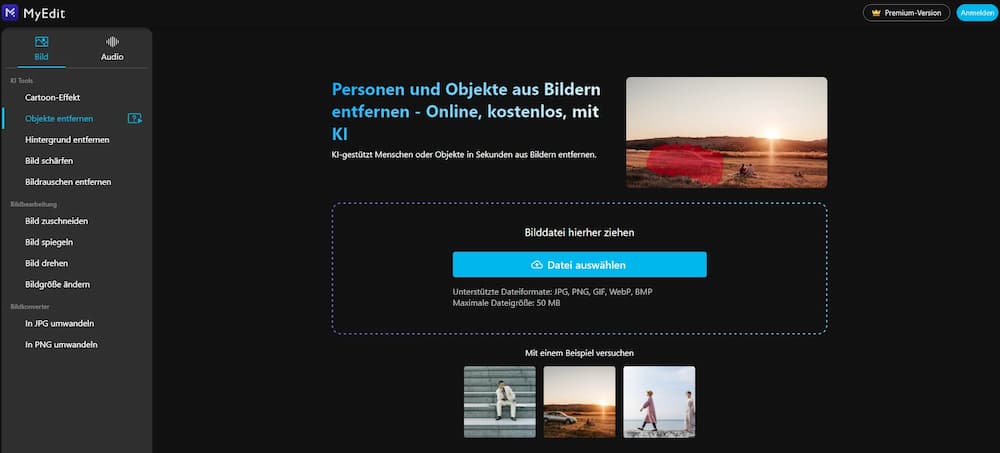
Mit diesen einfachen Schritten entfernst du störende Objekte aus deinen Fotos:
- Öffne den Online-Editor MyEdit und wähle Objekte entfernen.
- Lade dein Bild per Drag-and-Drop hoch. Die unterstützten Dateiformate sind JPG, PNG, GIF, WebP und BMP. Die maximale Dateigröße beträgt 50 MB.
- Benutze den Pinsel und markiere das Objekt, das du aus dem Bild entfernen möchtest. Du kannst die Größe des Pinsels mit dem Schieberegler anpassen. Mit dem Radierer kannst du einen markierten Bereich aufheben.
Tipp: Markiere einen Bereich, der etwas größer ist als das zu entfernende Objekt, um keinen Rand zu hinterlassen. - Klicke auf Entfernen, um das markierte Objekt aus dem Bild zu entfernen. Die KI-Technologie von MyEdit füllt automatisch die Lücke passend zur Umgebung des Bildes auf.
- Du kannst jederzeit weitere Objekte aus dem Bild entfernen.
- Falls du mit dem Ergebnis zufrieden bist, tippe auf Herunterladen in der oberen rechten Ecke des Bildschirms.
Tipps für das Entfernen von Objekten aus Bildern
Wir zeigen dir drei Beispiele, bei denen du das Removal-Tool verwenden kannst.
1. Wasserzeichen entfernen
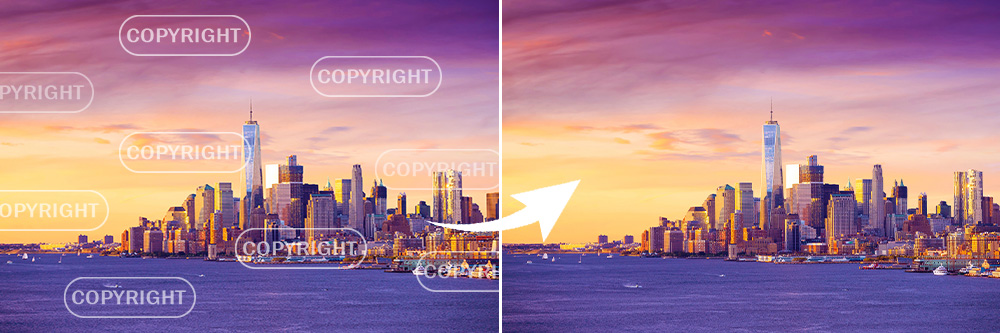
Du hast ein tolles Foto gefunden, kannst es aber nicht verwenden weil es ein störendes Wasserzeichen hat? Mit dem Removal-Tool kannst du schnell und ohne Qualitätsverlust Wasserzeichen aus Bildern entfernen.
2. Störende Objekte im Hintergrund entfernen
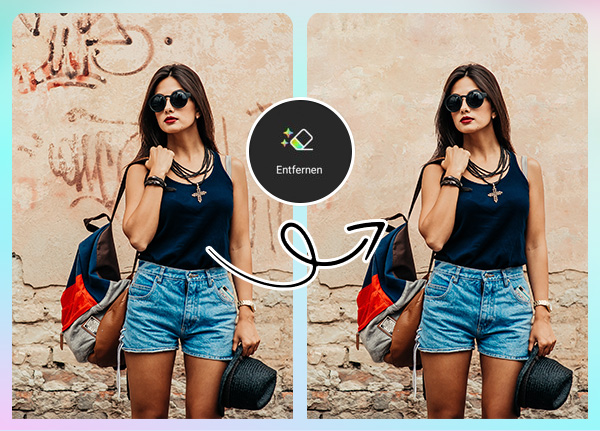
Hast du schon mal ein tolles Foto gemacht, nur um festzustellen dass der Hintergrund unordentlich ist? Mit dem Removal-Tool kannst du dein Bild retten. Entferne im Handumdrehen die störenden Objekte im Hintergrund. Wenn du einen anderen Hintergrund bevorzugst, kannst du den Hintergrund auch löschen und durch einen anderen ersetzen.
3. Tattoos aus Fotos entfernen

Falls du deine Tattoos auf Fotos verbergen möchtest, musst du sie nicht mit zusätzlicher Kleidung verdecken oder gleich weglasern. Mit dem Removal-Tool kannst du Tätowierungen schnell und einfach aus Bildern entfernen.

Vivid Glam herunterladen und Objekte entfernen
Vivid Glam ist eine leistungsstarke und intuitive KI-App für die Bild- und Videobearbeitung, mit der du schnell und einfach Objekte aus Bildern entfernen kannst. Markiere einfach die unerwünschten Objekte und lass die künstliche Intelligenz den Rest erledigen. Die Objekte werden durch die umgebenden Farben ersetzt und nahtlos aus dem Foto entfernt. Lade Vivid Glam jetzt herunter und entferne Objekte aus Bildern. Vivid Glam ist kostenlos für iOS verfügbar.

Objekte aus Bildern entfernen - Häufig gestellte Fragen
Du kannst mit dem leistungsstarken Online-Editor MyEdit schnell und einfach unerwünschte Objekte aus deinen Bildern entfernen. Du musst nur dein Bild hochladen und die störende Objekte markieren. MyEdit verwendet künstliche Intelligenz, um das Objekt zu entfernen und die Lücke passend zur Umgebung aufzufüllen.
Du kannst mit der KI-App Vivid Glam im Handumdrehen störende Objekte aus Bildern entfernen.
- Lade Vivid Glam kostenlos herunter. Die App ist für iOS verfügbar.
- Tippe auf Neues Projekt und wähle dein Bild aus
- Tippe auf KI-Entfernung.
- Markiere die Objekte, die du aus dem Bild entfernen möchtest, und klicke auf Entfernen. Die KI-Technologie von Vivid Glam entfernt das Objekt und füllt automatisch die Lücke passend zur Umgebung des Bildes auf.
- Speichere das Bild mit entferntem Objekt.
Hier sind die 7 besten Apps zum Entfernen von Objekten aus Bildern:
- Vivid Glam - Objekte entfernen mit der besten KI-App für Bild und Video
- PhotoDirector- Leistungsstarke Bildbearbeitungs-App mit KI-gestützter Objektentfernung
- MyEdit - Der beste Online-Editor mit KI-Objektentfernung
- YouCam Perfect - Beauty-App mit Removal-Tool
- TouchRetouch - Objekte entfernen mit der Retusche-App
- SnapEdit - Objekte entfernen mit automatischer Objekterkennung
- Snapseed - Professioneller Foto-Editor mit Objektentfernung